怎么给电脑设置开机密码(如何给电脑设置开机密码)
在如今数字化的世界里,我们的电脑储存了大量个人和敏感信息。为了保护隐私和确保电脑的安全,设置开机密码是一种简单且有效的方法。小编将介绍如何给电脑设置开机密码,并几个与此主题相关的常见问题。
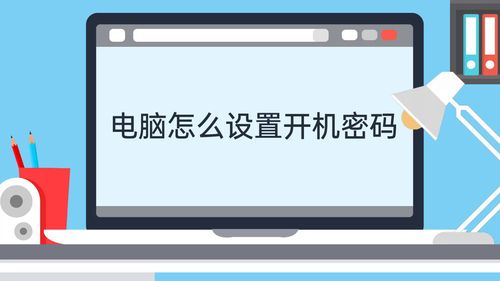
1: 如何给电脑设置开机密码?
1. 打开电脑设置:首先,打开电脑并登录到您的用户账户。
2. 导航至系统设置:点击开始菜单,选择"设置"。
3. 打开账户设置:在设置界面中,选择"帐户"选项。
4. 选择登录选项:在帐户设置界面中,选择"登录选项"。
5. 设置开机密码:在登录选项下,找到"密码"设置,并点击"添加"或"更改"密码。
6. 输入密码:输入您要设置的密码。请确保您选择了一个强密码,它包含字母、数字和特殊字符,并且长度足够。
7. 确认密码:再次输入密码进行确认。
8. 保存设置:单击保存或应用以保存所做的更改。

2: 若忘记了开机密码该怎么办?
1. 重启电脑:首先,重新启动电脑并返回到登录界面。
2. 点击"重置密码":在登录界面的密码输入框下方,点击"重置密码"或"忘记密码"。
3. 确认身份:根据系统提示,选择验证身份的方法。这可以是通过备份的电子邮件、手机号码或安全问题进行验证。
4. 重置密码:验证身份后,系统会引导您设置一个新的密码。
5. 登录:使用新设定的密码登录您的账户。
3: 是否可以使用图形或指纹密码代替传统密码?
是的,在某些电脑和操作系统中,您可以使用其他类型的密码来代替传统密码。例如:
1. 图形密码:某些设备和操作系统允许您绘制特定的图案来解锁电脑。
2. 指纹密码:一些现代笔记本电脑和智能手机具备指纹识别技术,可以使用指纹来解锁设备。

4: 需要注意些什么来提高电脑的开机密码安全性?
为了提高开机密码的安全性,请注意以下几点:
1. 使用强密码:选择一个不容易猜测的密码,包括字母、数字和特殊字符,并尽量避免使用常见的词或日期。
2. 定期更换密码:定期更改密码是一种良好的安全习惯,可以降低密码被猜测或破解的风险。
3. 多因素认证:启用电脑的多因素认证功能,例如结合密码和指纹识别,可以提供更高的安全性保护。
4. 注意防范恶意软件:保持您的电脑系统和防病毒软件更新,并避免下载和安装来路不明的软件,以减少恶意软件入侵的风险。
5: 是否可以禁用开机密码?
是的,如果您在个人环境中觉得不需要开机密码,可以选择禁用它。但是请注意,在某些情况下,开机密码是确保电脑安全的重要措施,禁用它可能会增加被未经授权访问的风险。在做出决定前,请权衡安全和方便之间的权衡,并确保您采取其他适当的安全措施来保护您的电脑和个人信息。
设置开机密码是保护电脑和个人信息安全的一种重要措施。通过按照适当的步骤设置强密码,定期更新密码并采取其他安全措施,可以提高电脑的安全性。重要的是要记住密码并妥善保管,以免无法登录到您的电脑。您还可以考虑使用其他密码类型,如图形密码或指纹密码,来增强电脑的安全性。
相关阅读
-
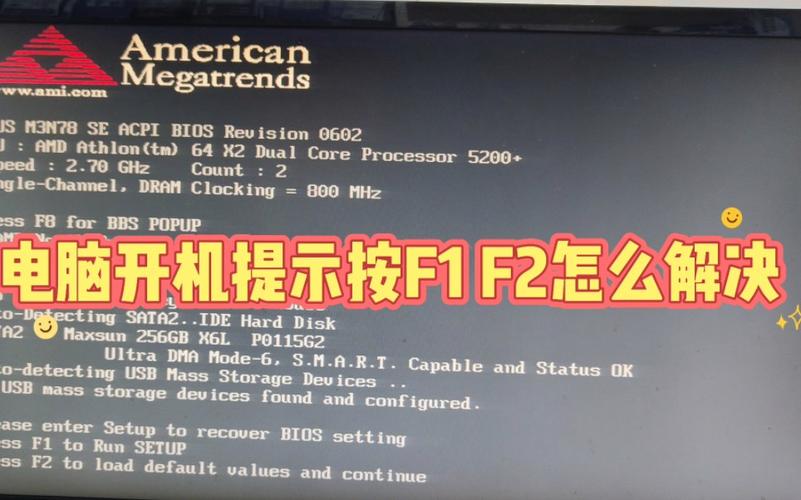
电脑开机出现f1和f2怎么解决(开机时出现F1和F2提示是什么原因)
当电脑开机时出现F1和F2提示并不是一个严重的问题。通常情况下,您只需按照提示上的指示进行设置更改或进入BIOS设置界面进行调整即可解决。如果问题持久存在或频繁出现,建议检查......
-
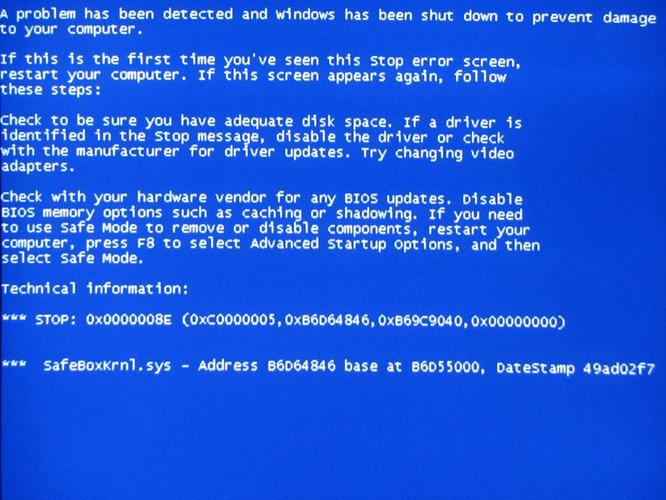
电脑一开机就蓝屏是令人沮丧的问题,但通常可以通过检查硬件、更新驱动程序、扫描恶意软件和修复软件冲突来解决。如果这些解决方案无效,备份数据并重新安装操作系统可能是解决问题的最后......
-

在本文中,我们提供了有关小天鹅洗衣机按键的说明,涵盖了如何开关机、选择洗衣程序、调整温度和转速、使用预洗功能以及设置延时启动功能。借助这些指南,您可以更轻松地使用小天鹅洗衣机......
-
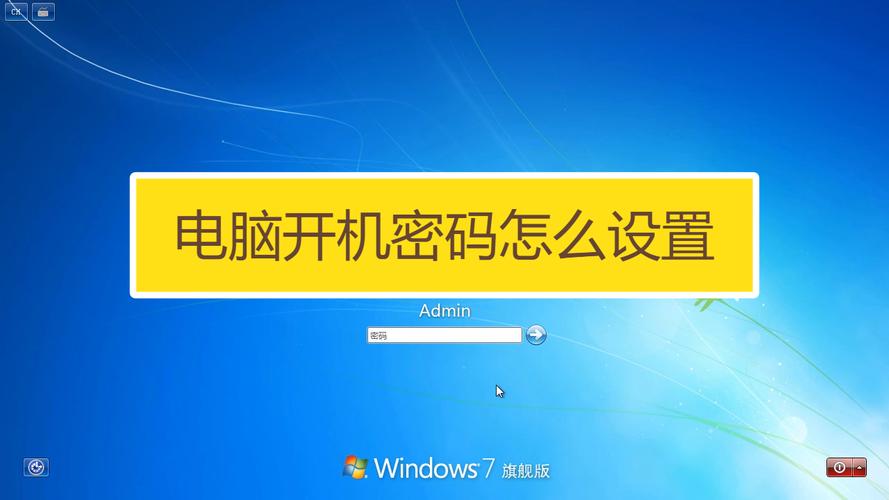
通过简单的步骤,您可以在联想电脑上设置开机密码来保护您的数据和隐私。请妥善保管您的密码,并确保您能够记住密码或备份重要的密码重置信息。如果遇到任何问题或忘记了密码,请不要犹豫......
-
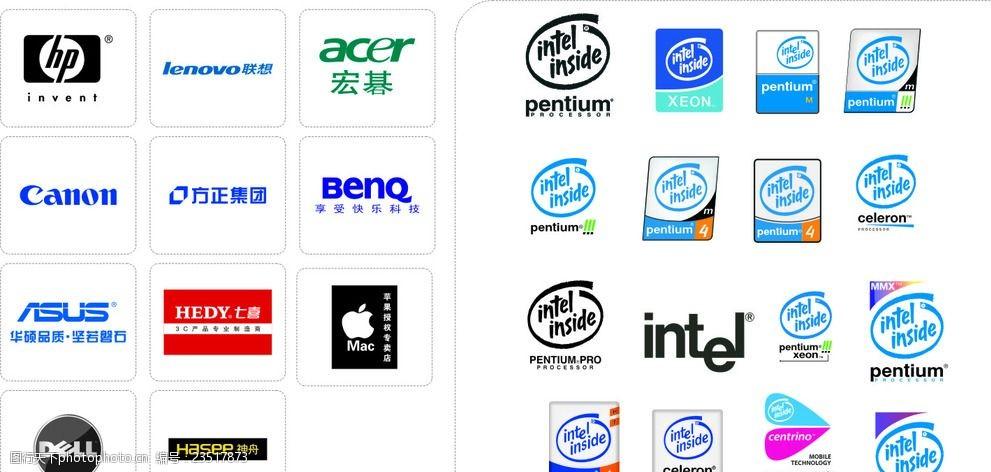
市场上有许多知名的电脑品牌可供选择,每个品牌都有其独特的特点和优势。选择适合自己的电脑品牌需要综合考虑个人需求、预算和口碑评价等因素,以确保获得最佳的用户体验和性能。...
-
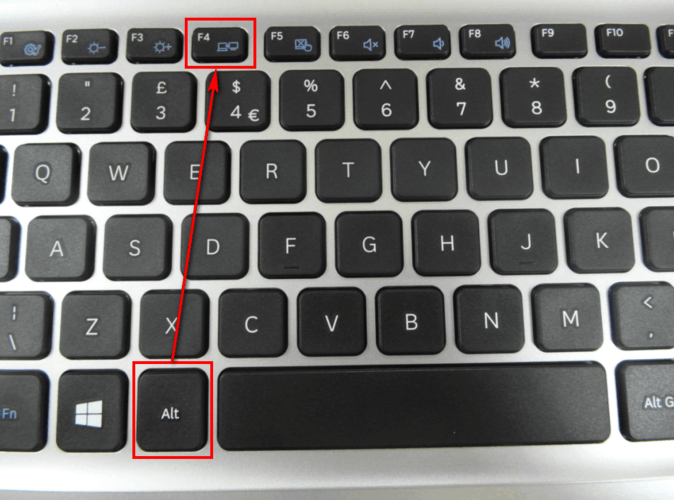
电脑强制关机快捷键是处理电脑系统或程序问题的紧急手段。它们可以在电脑崩溃、冻结或安全风险时快速关闭电脑。使用电脑强制关机快捷键会带来数据丢失或损坏的风险,因此在使用之前请确保......
-

在常规的情况下,电脑电源的电流声是一种正常的运行噪音,不会对电脑造成直接的损害。如果电流声过于嘈杂或者伴随着其他问题,就需要进一步检查并采取适当的解决措施。如果你担心自己无法......
-

电脑着火是一种罕见但严重的危险情况,必须采取迅速而正确的措施来应对。首先,必须切断电源、使用灭火器(如果情况允许)并远离烟雾。如果火势无法控制或已经扑灭,及时拨打紧急电话并保......
-

尽管监控硬盘和计算机硬盘之间存在差异,但不能将监控硬盘直接用作计算机硬盘。监控硬盘与计算机之间的接口不匹配,格式不兼容,并且监控硬盘的性能和可靠性无法满足计算机存储需求。因此......
-
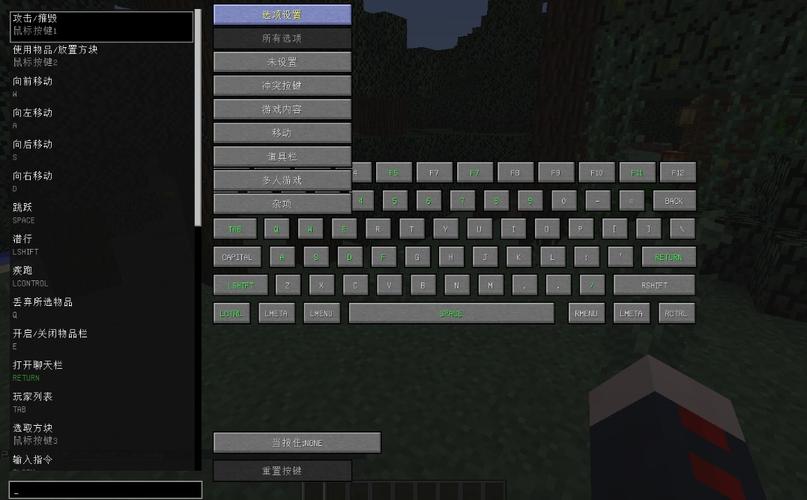
电脑版《我的世界》按键大全提供了基本的按键操作指南,帮助玩家更好地掌握游戏。无论是新手还是老玩家,熟练掌握这些按键将有助于你在游戏中更加流畅地操作和体验。现在就打开游戏,探索......
发表评论


